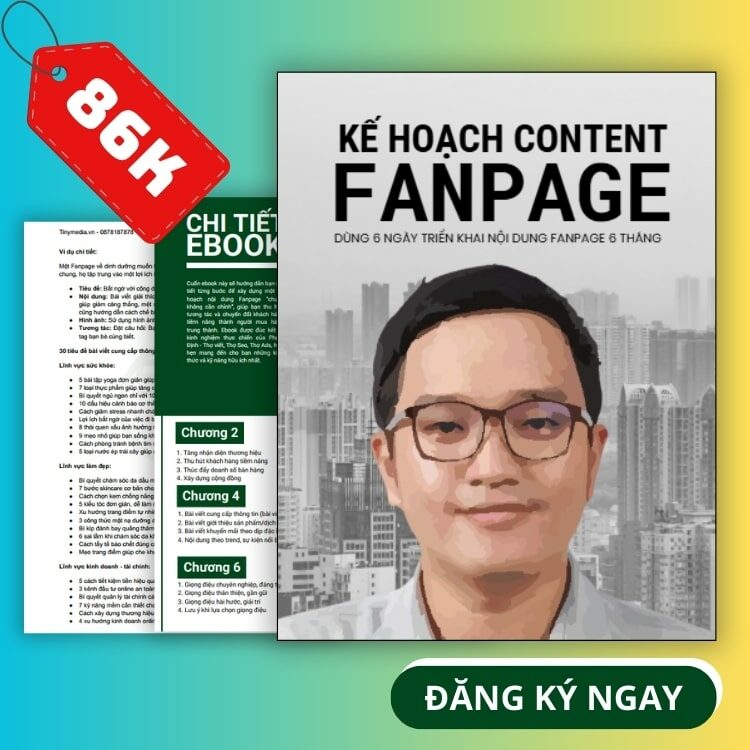Quản Lý Dự Án Content Marketing Với Trello: 5 Mẹo Hay
Quản lý dự án content marketing với Trello là giải pháp trực quan, linh hoạt giúp bạn hệ thống hóa và theo dõi toàn bộ quy trình sản xuất nội dung. Tại Tinymedia.vn, chúng tôi sẽ hướng dẫn chi tiết cách biến nền tảng quản lý công việc này thành một trung tâm chỉ huy chiến dịch marketing hiệu quả, tối ưu hóa kế hoạch và bứt phá năng suất.
Bán chạy nhất
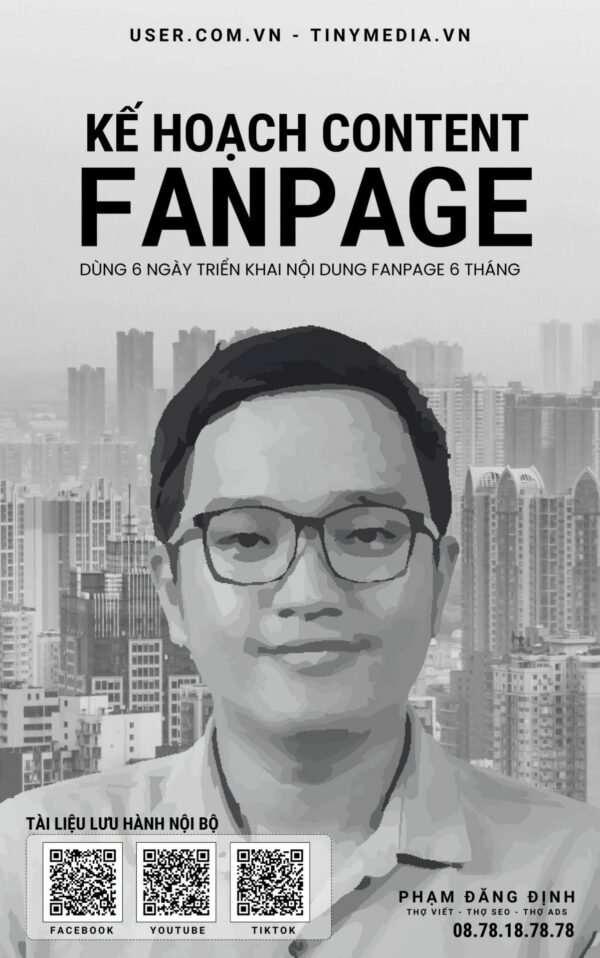
Ebook Kế Hoạch Content Fanpage
Sở hữu bí kíp dùng 6 ngày để triển khai nội dung cho 6 tháng, giúp tăng hiệu suất làm việc lên 397%. Ebook này cung cấp 7 chương chuyên sâu kèm bài tập thực chiến từ case study của Vinamilk, Shopee, hướng dẫn xây dựng Persona, sáng tạo bài viết Viral và ứng dụng AI để tự động hóa quy trình, giúp bạn bùng nổ doanh số mà không cần đau đầu tìm ý tưởng mỗi ngày.
Trello là gì và tại sao là công cụ lý tưởng cho quản lý content marketing?
Trello là một công cụ quản lý dự án trực quan dựa trên phương pháp Kanban, sử dụng các bảng, danh sách và thẻ để theo dõi công việc. Nền tảng này đặc biệt phù hợp cho content marketing nhờ tính linh hoạt, khả năng cộng tác nhóm hiệu quả và giao diện kéo-thả dễ hình dung, giúp biến một quy trình phức tạp từ khâu lên ý tưởng đến xuất bản trở nên minh bạch và dễ kiểm soát.
Trong bối cảnh digital marketing 2026, nơi tốc độ và sự hiệu quả là yếu tố sống còn, việc quản lý content creation process một cách khoa học quyết định đến 70% thành công của chiến dịch. Từ lên ý tưởng, viết bài, chỉnh sửa, thiết kế hình ảnh, tối ưu SEO, đến đăng tải và theo dõi hiệu suất – mỗi bước trong workflow content đều cần được kiểm soát chặt chẽ. Đây là lúc các công cụ quản lý công việc như Trello phát huy tối đa vai trò của một phần mềm kanban chuyên dụng.
Vậy tại sao Trello lại là lựa chọn hàng đầu cho các đội ngũ marketing hiện đại?
- Tính Trực Quan Vượt Trội: Trello sử dụng hệ thống Bảng (Boards), Danh sách (Lists) và Thẻ (Cards). Bạn có thể dễ dàng hình dung toàn bộ quy trình sản xuất content, từ khi một ý tưởng mới được ghi nhận cho đến khi bài viết được quảng bá. Mỗi thẻ đại diện cho một hạng mục nội dung (bài blog, video, social post), di chuyển qua các cột tương ứng với từng giai đoạn công việc, tạo ra một luồng công việc rõ ràng.
- Linh Hoạt và Tùy Biến Vô Hạn: Bạn có toàn quyền tạo ra các danh sách (cột) để phản ánh chính xác quy trình làm việc độc đáo của đội mình. Các cột phổ biến có thể là: Ngân hàng Ý tưởng, Đang Nghiên cứu Từ khóa, Đang Viết Nháp, Chờ Biên tập, Đang Thiết kế, Chờ Duyệt Cuối, Đã Lên Lịch, Đã Quảng bá. Sự tùy biến này giúp Trello phù hợp với mọi quy mô team content.
- Cộng Tác Nhóm Liền Mạch: Mọi thành viên trong team (biên tập viên, người viết, designer, chuyên viên SEO, quản lý) có thể truy cập vào một bảng Trello chung. Các tính năng như giao việc, đặt hạn chót, bình luận, và đính kèm tài liệu ngay trên thẻ giúp việc giao tiếp diễn ra minh bạch, loại bỏ tình trạng thông tin phân mảnh qua email hay chat.
- Theo Dõi Tiến Độ Dễ Dàng: Chỉ cần một cái nhìn lướt qua bảng, người quản lý có thể nắm bắt ngay lập tức trạng thái của từng hạng mục nội dung, ai đang phụ trách, và công việc nào sắp trễ hạn. Điều này giúp phát hiện và giải quyết các điểm nghẽn trong quy trình một cách kịp thời, đảm bảo chiến dịch luôn đi đúng tiến độ.
Theo báo cáo mới nhất của Content Marketing Institute (CMI) vào cuối năm 2025, các tổ chức có quy trình làm việc được văn bản hóa và quản lý trên một nền tảng tập trung đạt hiệu quả content marketing cao hơn 45% so với các tổ chức làm việc tự phát. Trello cung cấp một môi trường lý tưởng để hiện thực hóa quy trình này, biến nó thành một nền tảng cộng tác mạnh mẽ cho agile marketing.
Những tính năng nổi bật của Trello hỗ trợ quản lý content marketing hiệu quả
Trello cung cấp một bộ công cụ mạnh mẽ bao gồm Bảng (Boards) để quản lý tổng thể, Danh sách (Lists) để thể hiện các giai đoạn công việc, và Thẻ (Cards) đại diện cho từng hạng mục nội dung. Các tính năng chi tiết như nhãn, checklist, hạn chót, và đặc biệt là tự động hóa Butler giúp tối ưu hóa toàn bộ workflow content của đội ngũ marketing.
Bảng (Boards) – Trung tâm chỉ huy của dự án content
Bảng là không gian làm việc chính, chứa toàn bộ thông tin của một dự án. Đối với content marketing, bạn có thể tạo các bảng chuyên biệt cho từng mục đích:
- ✔ Kế hoạch Content Tổng thể: Quản lý chiến lược nội dung theo quý hoặc năm.
- ✔ Lịch Biên Tập Blog (Editorial Calendar): Theo dõi quy trình sản xuất bài viết cho website.
- ✔ Chiến Dịch Social Media: Quản lý nội dung cho từng kênh như Facebook, LinkedIn, Zalo.
- ✔ Sản Xuất Video/Podcast: Theo dõi các bước từ kịch bản, quay dựng đến xuất bản.
- ✔ Ngân Hàng Ý Tưởng (Idea Bank): Nơi lưu trữ và đánh giá các ý tưởng content mới.
Danh Sách (Lists) – Xương sống của quy trình làm việc
Danh sách là các cột dọc trên bảng, đại diện cho các giai đoạn trong quy trình. Đây chính là hiện thân của phương pháp Kanban. Một quy trình cho team content marketing chuyên nghiệp có thể bao gồm:
| Tên Danh Sách | Mục Đích | Người phụ trách chính |
|---|---|---|
| Ý Tưởng (Ideas) | Tập hợp mọi ý tưởng content mới từ team. | Toàn đội |
| Kế Hoạch (To-Do) | Các ý tưởng đã được duyệt và sẵn sàng triển khai. | Content Manager |
| Đang Thực Hiện (Doing) | Các thẻ đang được viết nháp, thiết kế, quay dựng. | Content Creators, Designers |
| Chờ Xét Duyệt (Review) | Nội dung đã hoàn thành và chờ biên tập, duyệt. | Content Editor, Manager |
| Hoàn Thành (Done) | Nội dung đã được xuất bản và quảng bá. | Marketer |
Dịch vụ Chuyên nghiệp

Dịch vụ viết bài Seo & Chuyển Đổi
Chúng tôi không chỉ giúp bạn Rank Top bền vững mà còn tích hợp sản phẩm trực tiếp vào bài blog bằng CSS/HTML độc quyền, biến mỗi lượt đọc thành cơ hội mua hàng. Với hơn 5 năm kinh nghiệm, Tinymedia cam kết nội dung thu hút traffic chất lượng, tạo chuyển đổi cao, giúp bạn tiết kiệm thời gian và chi phí hiệu quả. Hãy để chúng tôi xử lý khâu viết lách chuyên nghiệp.
Thẻ (Cards) – Đơn vị công việc chi tiết
Thẻ là đơn vị linh hoạt nhất, đại diện cho một hạng mục nội dung cụ thể cần sản xuất. Mỗi thẻ là một không gian làm việc thu nhỏ chứa đựng mọi thông tin liên quan.
💡 Bài mẫu content trực quan: Một thẻ Trello hoàn hảo 💡
Tên thẻ: [Blog] Hướng dẫn toàn diện về A/B Testing cho người mới bắt đầu
Mô tả (Description): Chứa một bản brief chi tiết: Mục tiêu: Tăng traffic organic 20% cho chủ đề CRO. Đối tượng: Marketer mới vào nghề, chủ shop online. Từ khóa chính: A/B testing là gì. Từ khóa phụ: cách thực hiện A/B testing, công cụ A/B testing. Yêu cầu: Bài viết trên 2500 từ, có 5 hình ảnh minh họa, 1 infographic và 1 video hướng dẫn.
Checklist – Các bước thực hiện:
- ✔ [ ] Nghiên cứu từ khóa & đối thủ – @SEO_Specialist (Hạn: 16/08)
- ✔ [ ] Viết dàn ý chi tiết (Outline) – @Content_Writer (Hạn: 17/08)
- ✔ [ ] Viết bản nháp – @Content_Writer (Hạn: 19/08)
- ✔ [ ] Biên tập & kiểm tra đạo văn – @Content_Editor (Hạn: 20/08)
- ✔ [ ] Thiết kế hình ảnh & infographic – @Designer (Hạn: 21/08)
- ✔ [ ] Tối ưu SEO on-page & đăng bài – @SEO_Specialist (Hạn: 22/08)
Các tính năng chi tiết bên trong một thẻ
- ✔ Members (Thành viên): Giao thẻ cho người chịu trách nhiệm chính.
- ✔ Labels (Nhãn): Gán màu sắc để phân loại theo chủ đề (SEO, Social), loại content (Blog, Video), mức độ ưu tiên (Gấp, Cao, Thấp), hoặc kênh xuất bản (Website, Facebook, Zalo).
- ✔ Checklists (Danh sách kiểm tra): Chia nhỏ công việc lớn thành các bước cụ thể, đảm bảo không bỏ sót công đoạn nào.
- ✔ Due Dates (Hạn chót): Đặt thời hạn cụ thể. Trello sẽ gửi thông báo khi hạn chót sắp đến.
- ✔ Attachments (Đính kèm): Tải lên file brief, tài liệu nghiên cứu, hình ảnh từ máy tính hoặc Google Drive, Dropbox.
- ✔ Comments (Bình luận): Nơi các thành viên thảo luận, phản hồi, cập nhật tiến độ, tránh thất lạc thông tin.
Các chế độ xem (Views) và Power-Ups nâng cao
Ngoài chế độ bảng Kanban, các gói trả phí của Trello cung cấp nhiều chế độ xem đa chiều, cực kỳ hữu ích cho người quản lý:
- Calendar View: Xem các thẻ có hạn chót dưới dạng lịch, hoàn hảo để lên lịch xuất bản.
- Timeline View: Giống biểu đồ Gantt, hiển thị tiến độ và sự phụ thuộc giữa các công việc theo thời gian.
- Dashboard View: Tổng hợp dữ liệu thành biểu đồ trực quan, giúp theo dõi các KPI content marketing quan trọng.
- Power-Ups: Là các tiện ích mở rộng tích hợp Trello với ứng dụng khác như Slack, Google Drive, hoặc thêm chức năng nâng cao như Custom Fields (thêm trường dữ liệu tùy chỉnh).
- Butler (Tự động hóa): Thiết lập các quy tắc để tự động hóa các hành động lặp đi lặp lại, ví dụ: Khi một thẻ được kéo vào danh sách Đã Đăng, tự động thêm nhãn Hoàn Thành và lưu trữ thẻ sau 7 ngày.
Khóa học Toàn diện
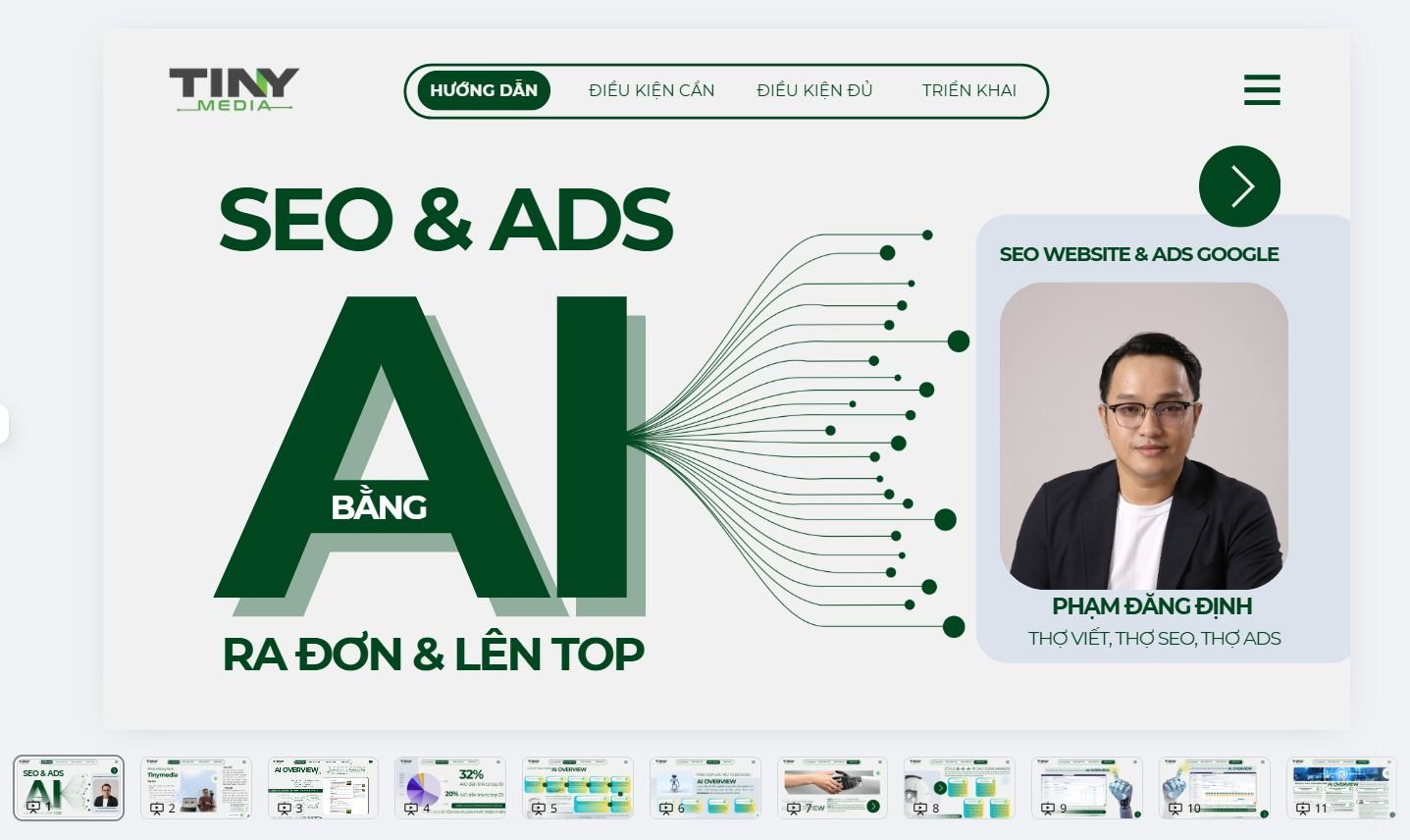
Khóa học Seo website Ai & Ads Google Chuyển Đổi
Khóa học này dạy bạn cách dùng AI sản xuất hàng loạt content bán hàng, sau đó dùng Google Ads để lọc ra nhóm từ khóa có tỷ lệ chuyển đổi 8-10%. Chiến lược kết hợp 300+ Social Entity giúp website thống trị Google, biến traffic thành đơn hàng thực tế ngay lập tức. Đăng ký để biến website thành cỗ máy in tiền tự động.
Hướng dẫn chi tiết sử dụng Trello quản lý dự án content marketing
Để bắt đầu, bạn cần thiết lập một Bảng dự án, sau đó tạo các Danh sách tương ứng với quy trình sản xuất nội dung của team. Tiếp theo, tạo các Thẻ cho từng hạng mục, phân công nhiệm vụ, đặt hạn chót và di chuyển thẻ qua các danh sách để theo dõi tiến độ công việc một cách trực quan.
Bước 1: Thiết lập Bảng dự án content
Đăng nhập Trello, tạo bảng mới và đặt tên rõ ràng, ví dụ: Kế Hoạch Content 2026, Quản Lý Blog – Tinymedia. Chọn quyền riêng tư phù hợp, thường là chế độ Team Visible để các thành viên trong nhóm có thể truy cập.
Bước 2: Tạo Danh sách theo quy trình sản xuất
Xác định các giai đoạn trong workflow content của bạn và tạo các cột tương ứng. Một quy trình sản xuất bài blog chuẩn có thể bao gồm các danh sách sau:
| Tên Danh Sách | Ý Nghĩa |
|---|---|
| Ý Tưởng Mới (Ideas) | Nơi ghi nhận các ý tưởng content ban đầu. |
| Đang Lên Kế Hoạch (Planning) | Đang xây dựng dàn ý, nghiên cứu từ khóa. |
| Đang Viết (Drafting) | Đang viết bản nháp. |
| Đang Biên Tập (Editing) | Bản nháp đang được biên tập viên xem xét. |
| Đang Thiết Kế (Designing) | Đang tạo hình ảnh, infographic đi kèm. |
| Chờ Duyệt (Approval) | Bản hoàn chỉnh chờ người quản lý duyệt. |
| Đã Lên Lịch (Scheduled) | Đã được duyệt, chờ ngày đăng tải. |
| Đã Đăng (Published) | Nội dung đã được xuất bản. |
Bước 3: Tạo và làm chi tiết Thẻ cho từng nội dung
Với mỗi ý tưởng content, hãy tạo một thẻ mới. Đặt tiêu đề ngắn gọn, ví dụ: Bài blog: 10 Xu Hướng SEO 2026. Sau đó, mở thẻ và điền đầy đủ thông tin vào phần mô tả: brief chi tiết, mục tiêu, đối tượng, các từ khóa cần tối ưu (từ khóa chính quản lý dự án content, từ khóa liên quan công cụ digital marketing), và các liên kết tham khảo.
Bước 4: Phân công, đặt hạn chót và theo dõi tiến độ
Trong mỗi thẻ, sử dụng tính năng Members để gán người phụ trách và Due Date để đặt hạn chót. Khi một giai đoạn hoàn thành, người phụ trách kéo thẻ sang danh sách tiếp theo. Mọi người sử dụng phần Comments để trao đổi và cập nhật, đảm bảo luồng thông tin thông suốt.
Bước 5: Tối ưu hóa với Nhãn (Labels) và Bộ lọc (Filters)
Tạo một hệ thống nhãn có quy ước rõ ràng để phân loại thẻ theo chủ đề, loại content, hoặc kênh (Website, Facebook, Zalo). Sau đó, sử dụng tính năng Filter để nhanh chóng lọc và xem các thẻ bạn quan tâm, ví dụ: chỉ xem các bài blog về SEO cần hoàn thành trong tuần này.
5 mẹo hay tối ưu quản lý content marketing bằng Trello
Để tối ưu Trello, bạn nên: 1) Chuẩn hóa quy trình bằng Bảng Mẫu. 2) Sử dụng Nhãn một cách chiến lược để phân loại. 3) Tích hợp các Power-Ups phù hợp như Lịch và Google Drive. 4) Tận dụng tự động hóa Butler để giảm thiểu công việc thủ công. 5) Định kỳ rà soát và dọn dẹp bảng để duy trì hiệu quả.
- Chuẩn hóa quy trình với Templates (Mẫu Bảng): Tạo một bảng mẫu với đầy đủ danh sách, nhãn, checklist cho một quy trình điển hình. Khi có dự án mới, chỉ cần sao chép từ mẫu này để tiết kiệm thời gian và đảm bảo tính nhất quán.
- Sử dụng Nhãn (Labels) chiến lược: Lên kế hoạch hệ thống nhãn rõ ràng để phân loại theo kênh, loại nội dung, chủ đề, và mức độ ưu tiên. Điều này giúp việc lọc và báo cáo trở nên cực kỳ hiệu quả.
- Kết hợp các Power-Ups phù hợp: Kích hoạt Calendar Power-Up để có lịch xuất bản trực quan, tích hợp Google Drive để đính kèm file, và Slack để nhận thông báo tức thì.
- Tận dụng tự động hóa Butler: Thiết lập các quy tắc tự động cho các tác vụ lặp lại. Ví dụ: Khi thẻ được chuyển sang cột Đang Biên Tập, tự động gán cho biên tập viên và đặt hạn chót sau 2 ngày.
- Định kỳ rà soát và tối ưu bảng: Hàng tháng, hãy Archive (lưu trữ) các thẻ đã hoàn thành để bảng gọn gàng. Đồng thời, họp team để xem xét lại quy trình, liệu có cần thêm/bớt danh sách nào không.
Best Seller – Ads
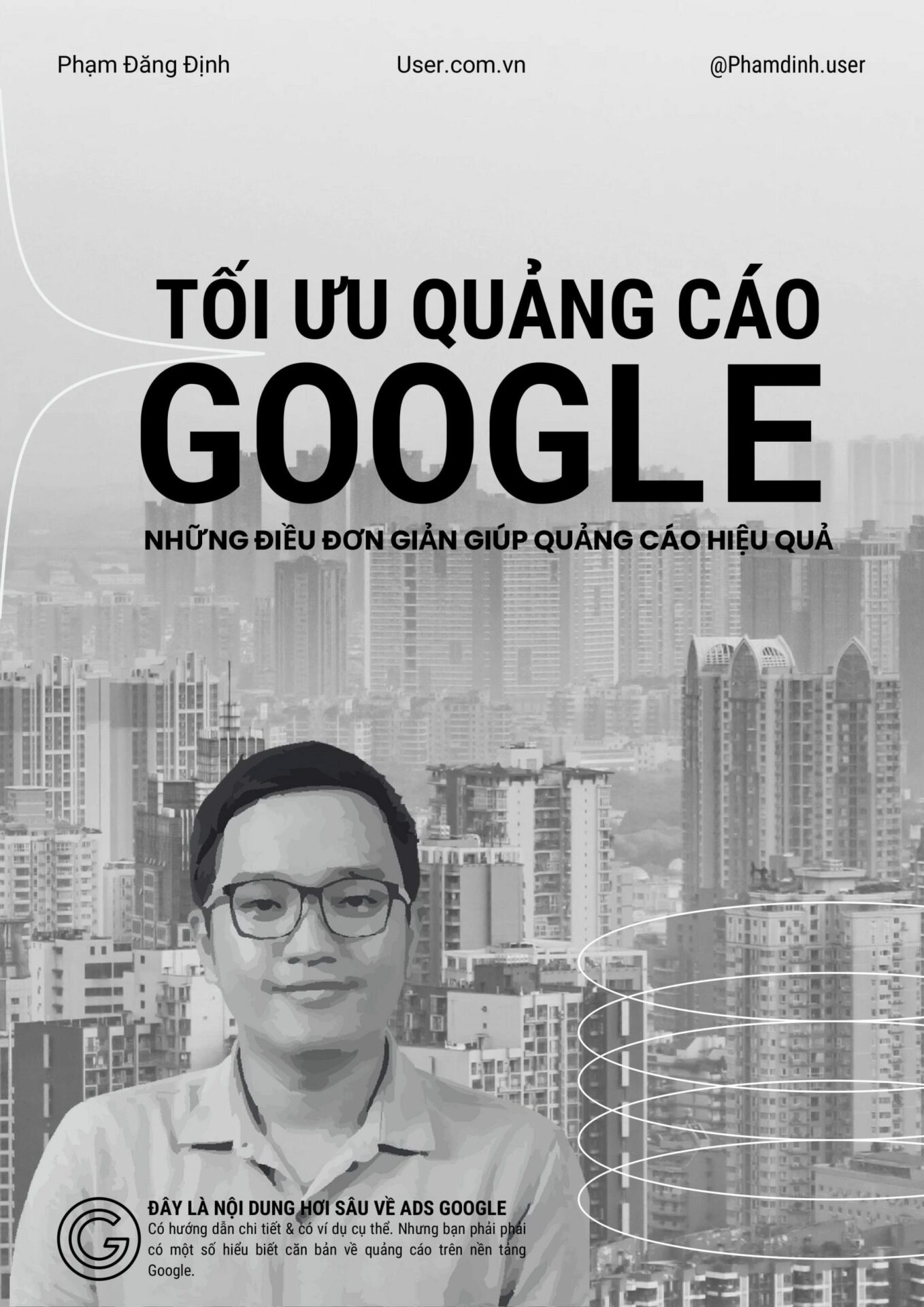
Ebook Tối Ưu Quảng Cáo Google Adwords
Sau khi nội dung được xuất bản, việc quảng bá là tối quan trọng. Khám phá 142 trang tài liệu về quảng cáo Google, cung cấp lộ trình từ 0 đến 5000 đơn/ngày, bao gồm kỹ thuật Performance Max và Google Shopping. Ebook này giúp bạn tối ưu chi phí và bứt phá doanh thu ngay lập tức.
Chi phí sử dụng Trello và các gói dịch vụ
Có, Trello cung cấp gói Miễn phí (Free) rất mạnh mẽ cho cá nhân và nhóm nhỏ. Ngoài ra, Trello có các gói trả phí như Standard, Premium, và Enterprise với các tính năng nâng cao như tự động hóa không giới hạn, nhiều chế độ xem và bảo mật cấp cao, phù hợp với các đội nhóm và doanh nghiệp lớn hơn.
| Gói Dịch Vụ | Chi Phí (tham khảo) | Tính năng nổi bật |
|---|---|---|
| Free | Miễn phí | Tối đa 10 bảng, thẻ không giới hạn, 250 lượt chạy Butler/tháng. |
| Standard | ~ $5/người/tháng | Bảng không giới hạn, checklist nâng cao, 1000 lượt chạy Butler/tháng. |
| Premium | ~ $10/người/tháng | Các chế độ xem (Lịch, Dòng thời gian, Bảng điều khiển), Butler không giới hạn. |
| Enterprise | Giá tùy chỉnh | Bảo mật cấp tổ chức, quản lý người dùng tập trung, hỗ trợ ưu tiên. |
Các công cụ thay thế Trello phổ biến khác
Trello không phải là lựa chọn duy nhất. Các công cụ thay thế phổ biến bao gồm Asana, Monday.com, Jira, và Notion. Việc lựa chọn phụ thuộc vào quy mô, độ phức tạp của dự án và sở thích của đội ngũ. Tuy nhiên, Trello vẫn là điểm khởi đầu lý tưởng nhờ sự đơn giản và trực quan.
| Công Cụ | Điểm Nổi Bật | Phù Hợp Với |
|---|---|---|
| Asana | Mạnh về quản lý danh sách nhiệm vụ, theo dõi dự án phức tạp. | Các đội cần quản lý chi tiết với nhiều nhiệm vụ phụ thuộc. |
| Monday.com | Giao diện tùy biến cao, tự động hóa mạnh mẽ, báo cáo nâng cao. | Các đội cần một nền tảng linh hoạt, có thể tùy chỉnh sâu. |
| Jira | Mạnh về quy trình Agile/Scrum, theo dõi lỗi, báo cáo chi tiết. | Các đội marketing làm việc chặt chẽ với team kỹ thuật. |
| Notion | Nền tảng all-in-one kết hợp ghi chú, quản lý công việc, wiki. | Các đội thích một không gian làm việc tập trung, tùy biến cao. |
Giải pháp Doanh nghiệp
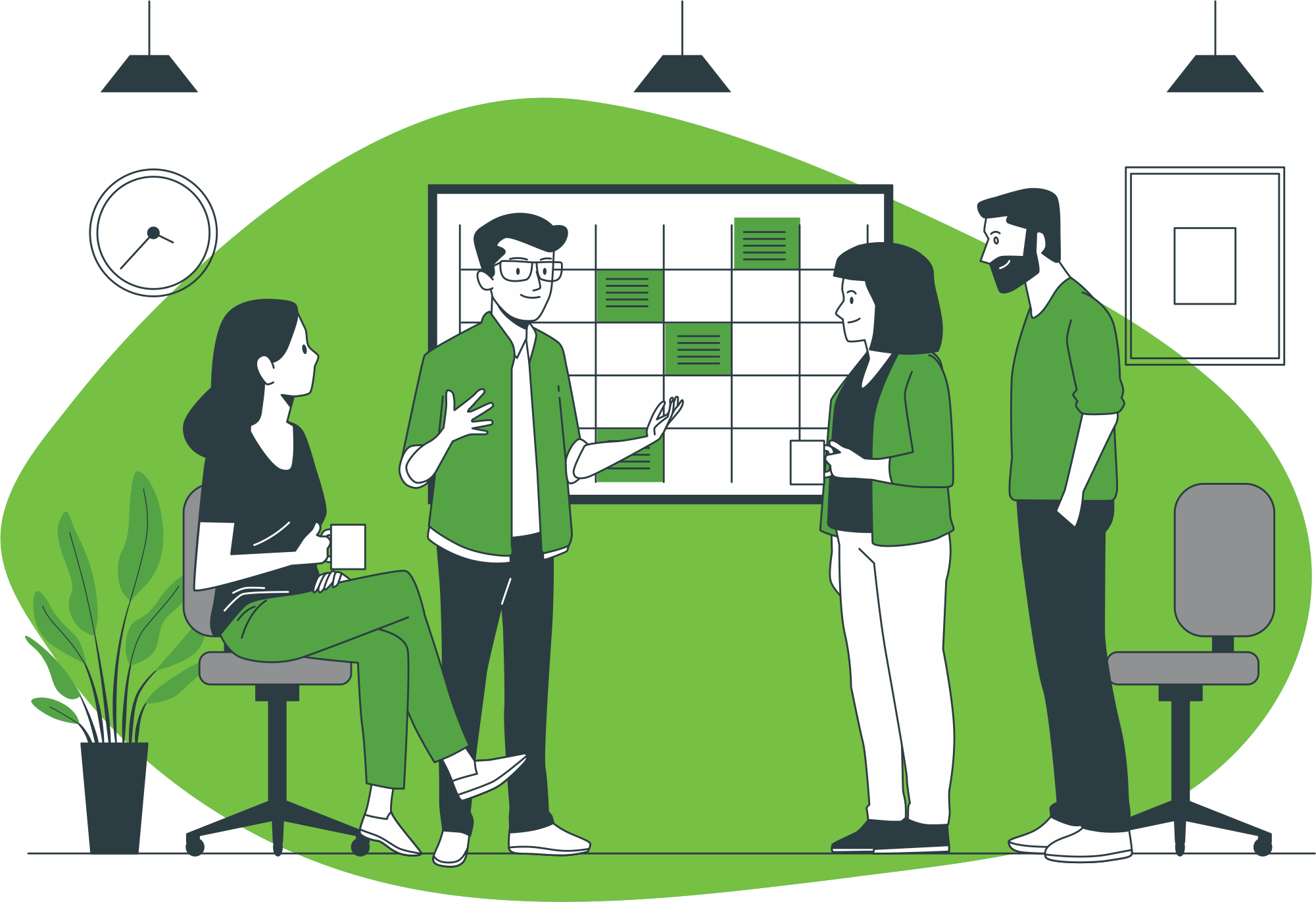
Dịch vụ Seo AI Tối ưu Chuyển Đổi
Nếu việc tự quản lý và tối ưu là quá phức tạp, dịch vụ SEO của chúng tôi là giải pháp. Chúng tôi không chỉ cam kết TOP Google mà còn tập trung cải thiện hiệu suất bán hàng. Với kỹ thuật độc quyền, website của bạn sẽ tăng tốc 30%, đẩy tỷ lệ chuyển đổi lên 25% trong 8 tuần, giúp bạn tiết kiệm 60% chi phí SEO so với các dịch vụ truyền thống.
Tinymedia đồng hành cùng bạn tối ưu hoạt động content marketing
Tinymedia không chỉ hướng dẫn bạn sử dụng công cụ như Trello mà còn cung cấp kiến thức nền tảng và chuyên sâu thông qua các khóa học và dịch vụ về SEO, Google Ads và Chiến Lược Content Marketing. Chúng tôi giúp bạn kết hợp một quy trình quản lý hiệu quả với một chiến lược đúng đắn để đạt được kết quả marketing đột phá, đặc biệt là trong chiến lược Inbound marketing.
Việc kết hợp Trello để quản lý quy trình với việc đầu tư vào kiến thức chuyên môn là con đường nhanh nhất để đạt mục tiêu. Nếu bạn đang tìm giải pháp nâng cao năng lực digital marketing, hãy để Tinymedia đồng hành cùng bạn. Liên hệ ngay Hotline/Zalo: 08.78.18.78.78 để được tư vấn trực tiếp.
Kết luận
Trello là một công cụ vô cùng hữu ích để quản lý dự án content marketing nhờ giao diện Kanban trực quan. Việc áp dụng Trello giúp bạn tổ chức ý tưởng, theo dõi tiến độ, tăng cường cộng tác và duy trì sự minh bạch trong toàn bộ quy trình. Bằng cách nắm vững các tính năng và áp dụng các mẹo tối ưu, bạn có thể nâng cao đáng kể hiệu quả làm việc của đội ngũ. Quản lý tốt quy trình là nền tảng vững chắc để bạn xây dựng chiến lược content marketing đột phá và đạt được những kết quả ấn tượng.

Phạm Đăng Định: Chuyên gia Digital Marketing & CEO Tinymedia
Phạm Đăng Định là một gương mặt tiêu biểu trong ngành Digital Marketing tại Việt Nam, được biết đến với vai trò là người sáng lập và CEO của Tinymedia. Bắt đầu sự nghiệp từ năm 2012 với content marketing, ông đã chính thức thành lập Tinymedia vào đầu năm 2021, đưa công ty trở thành một trong những agency uy tín.
Với chuyên môn sâu rộng, ông đã có những đóng góp đáng chú ý cho ngành:
Chuyên gia Content và SEO: Với gần 8 năm kinh nghiệm về content và hơn 4 năm chuyên sâu về SEO, ông đã thành công với nhiều dự án có độ cạnh tranh cao.
Tiên phong “SEO Chuyển Đổi”: Ông là người đầu tiên đưa ra khái niệm và dịch vụ “SEO Chuyển Đổi”, một phương pháp giúp doanh nghiệp tiết kiệm chi phí marketing từ 40-70% mà vẫn đảm bảo tăng trưởng doanh thu.
Nhà đào tạo và diễn giả: Phạm Đăng Định đã đào tạo hơn 2000 học viên và là diễn giả tại các sự kiện lớn như “SEO Performance 2022”. Ông còn là cố vấn chuyên môn cho giảng viên tại nhiều trường đại học và học viện danh tiếng như FPT Skillking, FPT Polytechnic, và HUTECH.
Tư duy “Lấy nhỏ thắng lớn”: Triết lý của ông và Tinymedia tập trung vào hiệu quả thực chất, giúp các doanh nghiệp đạt được mục tiêu marketing với ngân sách tối ưu.
Lấy khách hàng làm trung tâm, Phạm Đăng Định và đội ngũ của mình luôn cam kết mang lại những giải pháp marketing hiệu quả và phù hợp nhất. Ông cũng tích cực chia sẻ kiến thức qua các kênh mạng xã hội và các khóa học, góp phần xây dựng một cộng đồng Digital Marketing vững mạnh tại Việt Nam.